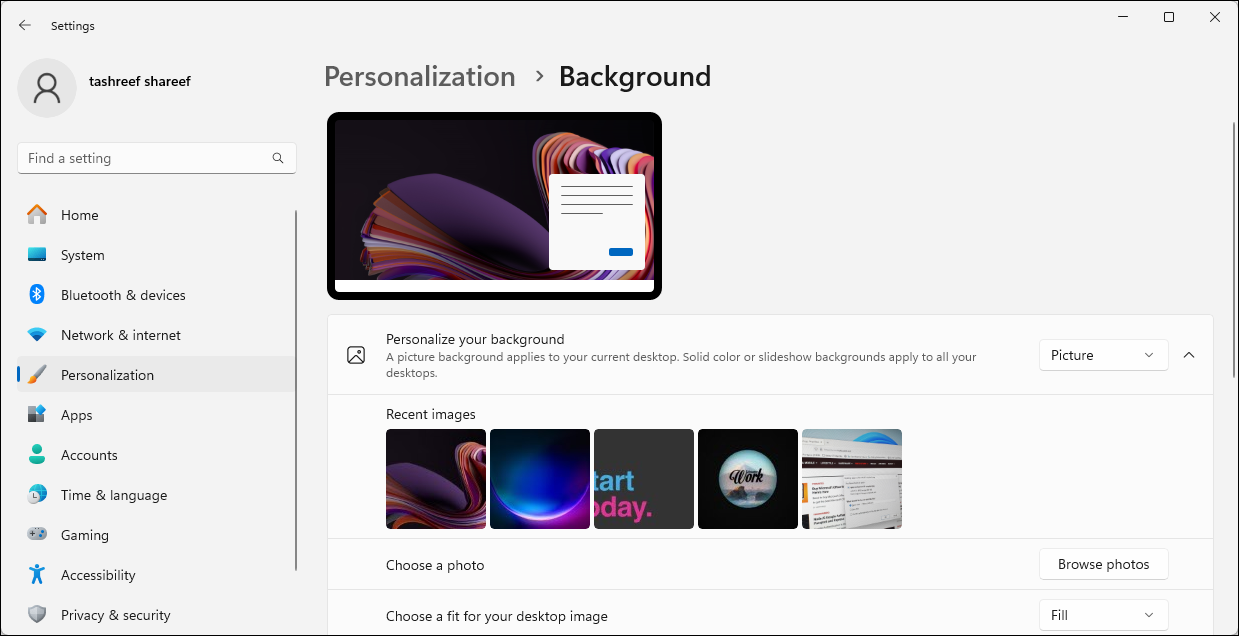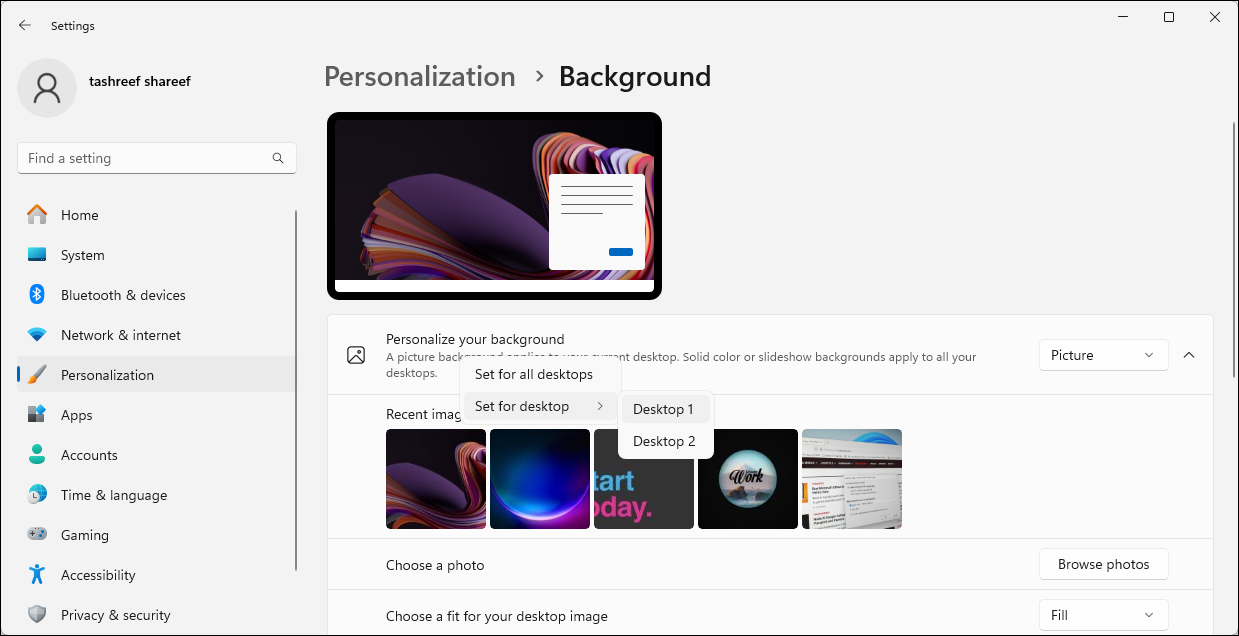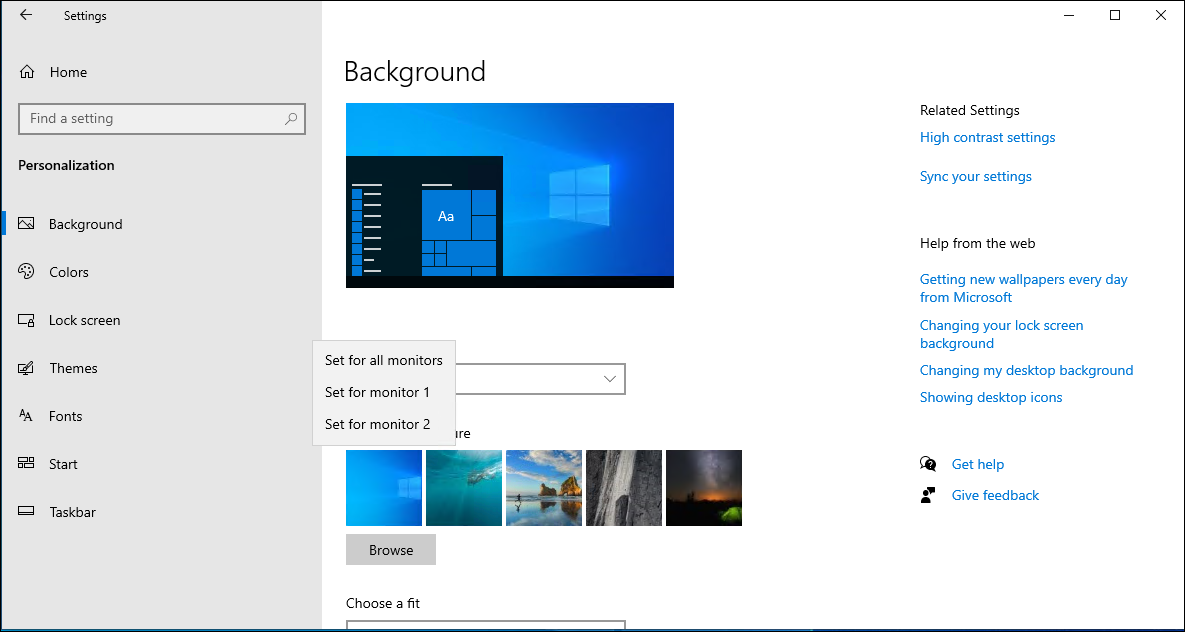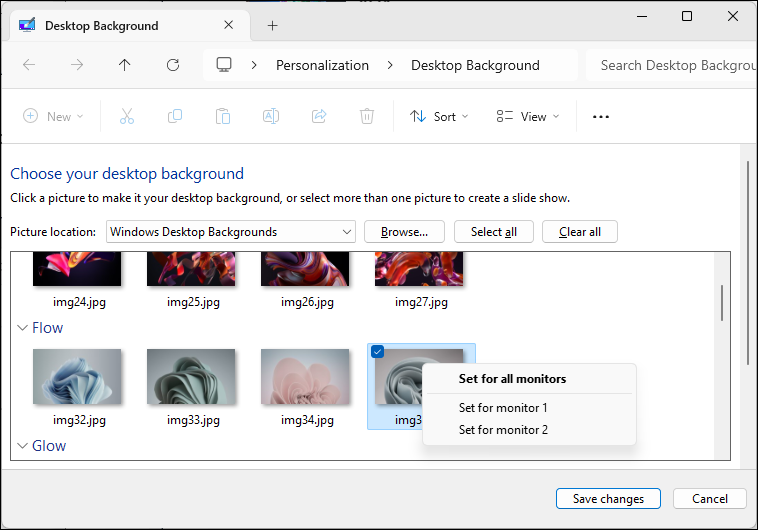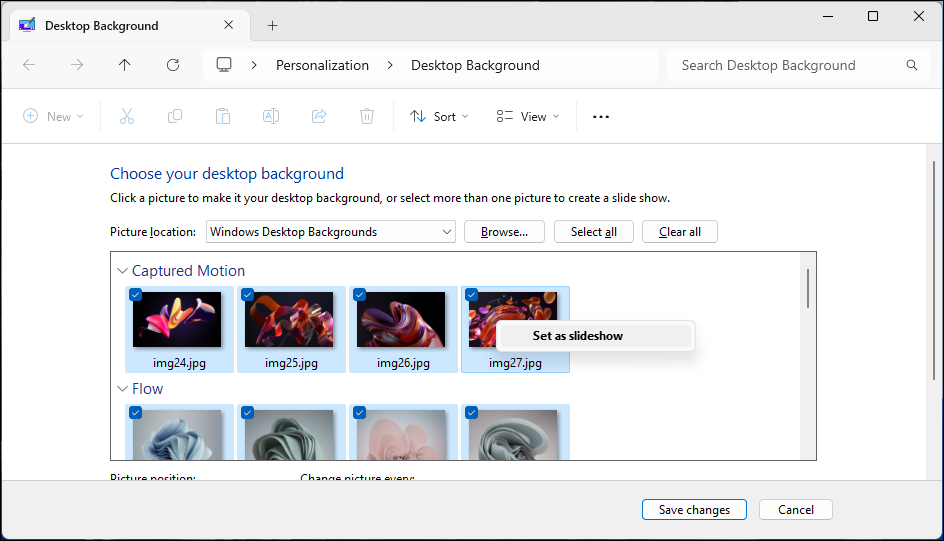Зачем ограничиваться одним фоном рабочего стола при использовании двух или более мониторов?
ОСНОВНЫЕ РЕКОМЕНДАЦИИ
- Установите разные обои для каждого монитора в Windows 10 и 11 для эстетики, производительности и креативности.
- Используйте настройки персонализации, чтобы легко выбирать и настраивать обои для каждого монитора в отдельности.
- Включите функцию слайд-шоу для автоматического переключения коллекции пользовательских обоев на каждом мониторе.
При настройке с двумя мониторами вы можете захотеть установить разные обои для каждого дисплея в целях эстетики, производительности, креативности, демонстрации произведений искусства и многого другого. К счастью, Windows 10 и 11 позволяют настраивать фон каждого экрана индивидуально, и сделать это очень просто.
Как использовать отдельные обои на разных мониторах в Windows 11
Windows 11 предлагает несколько предустановленных обоев для установки в качестве фона рабочего стола. Если вы предпочитаете пользовательский фон, вы можете использовать сохраненное изображение или загрузить обои с высоким разрешением из Интернета и установить разные обои для каждого монитора.
Чтобы настроить, какие обои будут отображаться на том или ином мониторе:
- Нажмите Win + I, чтобы открыть Настройки.
- Откройте вкладку «Персонализация «, затем нажмите «Фон» на правой панели.
- Убедитесь, что в раскрывающемся списке «Персонализация фона» установлено значение «Картинка«.
- Нажмите Просмотреть фотографии и выберите изображение, которое вы хотите установить в качестве фона рабочего стола. Повторите шаги, чтобы добавить больше фотографий.
- Теперь щелкните правой кнопкой мыши изображение, которое вы хотите установить в качестве фона для вашего основного монитора, и выберите Установить длярабочего стола > Рабочий стол 1. Аналогичным образом щелкните правой кнопкой мыши на других обоях и выберите Установить для рабочего стола> Рабочий стол 2. Повторите действия для всех ваших мониторов.
Кроме того, вы можете настроить и установить слайд-шоу обоев в Windows 11, чтобы автоматически устанавливать разные обои на разных мониторах. Для этого выберите раскрывающийся список «Персонализация фона» и выберите «Слайд-шоу». Затем нажмите «Обзор » и выберите папку «Альбом изображений», в которой сохранены фоновые изображения вашего рабочего стола.
После завершения работы Windows будет регулярно просматривать изображения из папки в виде слайд-шоу с изменением изображения через каждый выбранный вами интервал.
Как установить другой фон рабочего стола для каждого монитора в Windows 10
Как и в Windows 11, вы можете установить разные фоны рабочего стола для разных мониторов в Windows 10:
- Нажмите Win + I, чтобы открыть Настройки.
- Откройте Персонализация, затем перейдите на вкладку Фон .
- Щелкните раскрывающийся список «Фон» и выберите «Изображение«.
- Нажмите Обзор и выберите картинку, которую вы хотите установить в качестве фона рабочего стола.
- Щелкните правой кнопкой мыши изображение, которое вы хотите применить к основному дисплею, и выберите Установить для монитора 1. Аналогичным образом щелкните правой кнопкой мыши на другом изображении и выберите Установить для монитора 2. Повторите действия, если у вас более двух мониторов
Теперь у каждого монитора в настройках должны быть разные обои. Если вы предпочитаете, выберите опцию «Фон для слайд-шоу«, чтобы Windows могла устанавливать новый фон рабочего стола из указанного вами альбома изображений через регулярные промежутки времени.
Как установить разные фоны рабочего стола на разных мониторах с помощью панели управления
Вы можете использовать меню Персонализация и внешний вид классической панели управления, чтобы установить фон рабочего стола для ваших мониторов. Это также удобно для установки обоев на неактивированном компьютере с Windows.
- Нажмите Win + R, чтобы открыть Выполнить.
- Скопируйте и вставьте следующую команду и нажмите OK.
shell:::{ED834ED6-4B5A-4bfe-8F11-A626DCB6A921} -Microsoft.Personalization\pageWallpaper - На панели управления щелкните раскрывающийся список «Расположение изображения» и выберите «Фоны рабочего стола Windows».
- Вы можете использовать существующие изображения или нажать Обзор , чтобы импортировать пользовательские фоновые изображения рабочего стола.
- Щелкните правой кнопкой мыши изображение и выберите Установить для монитора 1 или Установить для монитора 2, чтобы применить фон рабочего стола к любому из ваших дисплеев.
- Чтобы создать слайд-шоу, перетащите курсор, чтобы выделить все изображения, которые вы хотите использовать, щелкните правой кнопкой мыши на любых изображениях и выберите Установить в качестве слайд-шоу.
Вот как вы используете разные обои для каждого монитора в Windows 10 и 11. Чтобы фон не становился устаревшим, подумайте о включении функции слайд-шоу, позволяющей Windows автоматически устанавливать новые обои для рабочего стола из вашего избранного альбома изображений каждый час, день или несколько минут.